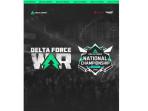Persiapan Update iOS 14, Ini 2 Hal yang Kerap Menyebabkan iPhone Gagal Update
Sistem operasi dengan perubahan besar pada sisi tampilan ini sudah bisa dinikmati oleh pengguna iDevice di Indonesia sejak Kamis (17/9/2020) dini hari
Penulis: Mona Kriesdinar | Editor: Mona Kriesdinar
TRIBUNJOGJA.COM - Apple akhirnya merilis sistem operasi terbaru mereka, iOS 14.
Sistem operasi dengan perubahan besar pada sisi tampilan ini sudah bisa dinikmati oleh pengguna iDevice di Indonesia sejak Kamis (17/9/2020) dini hari.

Berikut adalah daftar perangkat iPhone/iPod yang mendapatkan pembaharuan iOS 14 :
1. iPhone 11
2. iPhone 11 Pro
3. iPhone 11 Pro Max
4. iPhone XS
5. iPhone XS Max
6. iPhone XR
7. iPhone X
8. iPhone 8
9. iPhone 8 Plus
10. iPhone 7
11. iPhone 7 Plus
12. iPhone 6s
13. iPhone 6s Plus
14. iPhone SE (1st generation)
15. iPhone SE (2nd generation)
16. iPod touch (7th generation)

Anda dapat melakukan pembaharuan atau update ke iOS 14 dengan mudah lewat perangkat iPhone Anda sendiri.
Caranya :
1. Lakukan pencadangan pada data-data penting di iPhone Anda sebelum memulai proses update.
2. Colokkan iPhone ke sumber daya atau charger untuk meminimalisir iPhone kehabisan baterai saat proses update.
3. Hubungkan iPhone ke jaringan wifi supaya proses update atau unduh software lebih lancar.
4. Kemudian klik pada bagian pengaturan - umum - software update.
5. Jika tersedia, Anda langsung bisa memilih opsi unduh dan pasang atau download dan install.
6. Tunggu hingga proses unduhan selesai, kemudian Anda tinggal klik pasang atau install.
Beberapa permasalahan yang kerap kali muncul antara lain ;
1. Kurang ruang kosong.
Pastikan Anda memiliki ruang penyimpanan yang luas untuk mengunduh software terbaru.
Proses upgrade bisa terhenti jika tak tersedia ruang kosong. iPhone biasanya memberikan peringatan bahwa Anda harus menghapus beberapa perangkat lunak karena membutuhkan ruang kosong ekstra.
2. Gagal update karena baterai habis
Ini bisa menjadi fatal apabila iPhone mati ketika proses unduhan.
Kondisi Ini biasanya terjadi karena kehabisan baterai.
Jadi pastikan Anda mengunduh atau mengupdate sambil menyambungkannya dengan sumber daya.
Jika Anda kesulitan memperbaharui lewat perangkat iPhone, Anda bisa melakukan langkah ini dengan mengunduh iOS 14 lewat iTunes.
Caranya ;
1. Pastikan Anda sudah memiliki iTunes versi terbaru, jika belum maka sebaiknya diperbaharui terlebih dahulu.
2. Hubungkan perangkat iPhone dengan komputer yang sudah terinstal iTunes.
3. Pilih iDevice Anda.
4. Kemudian klik pada pilihan umum atau pengaturan, kemudian cek untuk pembaharuan atau check for update.
5. Selanjutnya tinggal pilih unduh dan perbaharui atau download dan update.
6. Jika diminta, masukkan passcode yang Anda miliki.
Namun proses update lewat iTunes pun bukan tanpa masalah. Ada beberapa permasalahan yang kerap kali muncul. Lantas apa yang harus dilakukan?
1. iTunes kedaluwarsa
Permasalahan biasanya muncul karena iTunes harus diperbaharui terlebih dahulu.
Pastikan iTunes yang Anda gunakan adalah versi terbaru.
2. Colokkan kembali kabel
Jika Anda menemukan pesan eror, coba cabut dan pasang kembali kabel USB Anda atau balikkan di sudut lain.
3. Restart
Cobalah untuk merestart perangkat komputer Anda. Kemudian hubungkan kembali iPhone ke perangkat komputer.
4. Periksa sistem keamanan komputer
Pastikan bahwa komputer Anda sudah memberikan izin untuk menjalankan iTunes.
5. Unduh lagi
Coba melakukan proses unduh dan pasang kembali. (*)